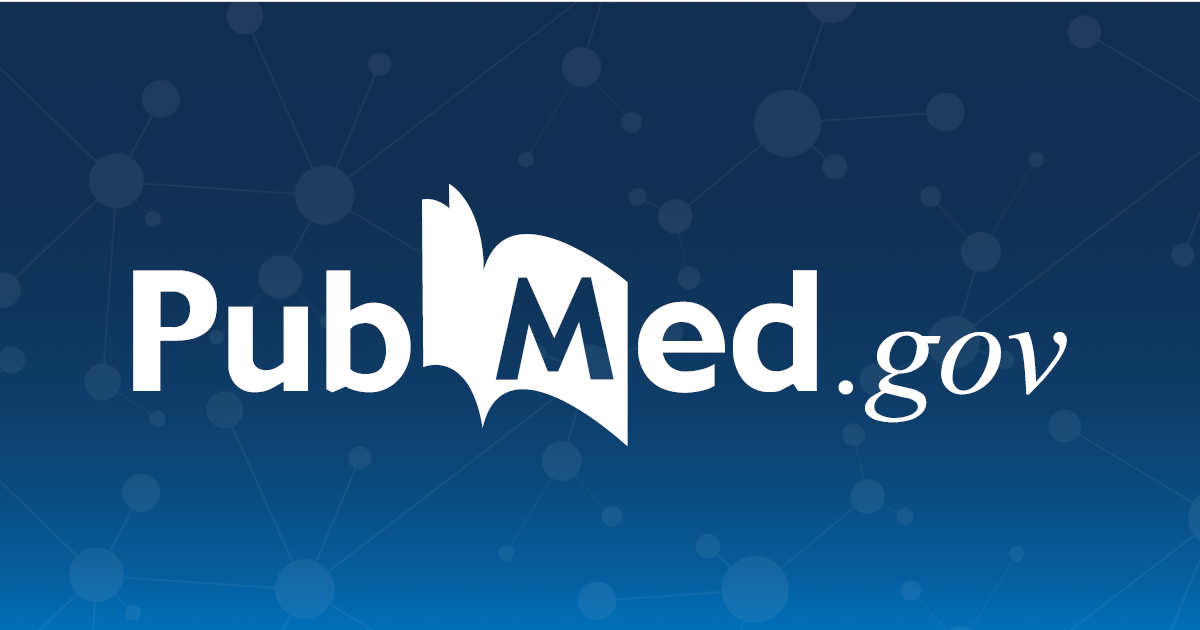
PubMed簡介
PubMed 是一個免費資源,支持生物醫學和生命科學文獻的搜索和檢索,旨在改善全球和個人的健康。
PubMed數據庫包含超過3200萬份生物醫學文獻的引文和摘要。它不包括全文期刊文章;但是,從其他來源(例如發布者的網站或PubMed Central(PMC))可以獲取到全文的鏈接?。
適用于自1996年以來在網上公開,考研的開發,并通過維護?國家生物技術信息中心(NCBI)?,在?美國國立醫學圖書館(NLM)?,位于?美國國立衛生研究院(NIH)?。
關于PubMed內容
PubMed中的引用主要來自生物醫學和健康領域,以及相關學科,例如生命科學,行為科學,化學科學和生物工程。
PubMed有助于在多個NLM文獻資源中進行搜索:
醫學線
MEDLINE是PubMed的最大組成部分,主要包括為MEDLINE選擇的期刊的引文;以MeSH(醫學主題詞)為索引的文章,并以資金,遺傳,化學和其他元數據進行策劃。
PubMed Central(PMC)
PubMed Central(PMC)文章的引文構成PubMed的第二大組成部分。
PMC是一個全文檔案,其中包含來自NLM審查和選擇的,用于存檔(當前和歷史)的期刊文章,以及根據資助者政策收集的用于存檔的單個文章。
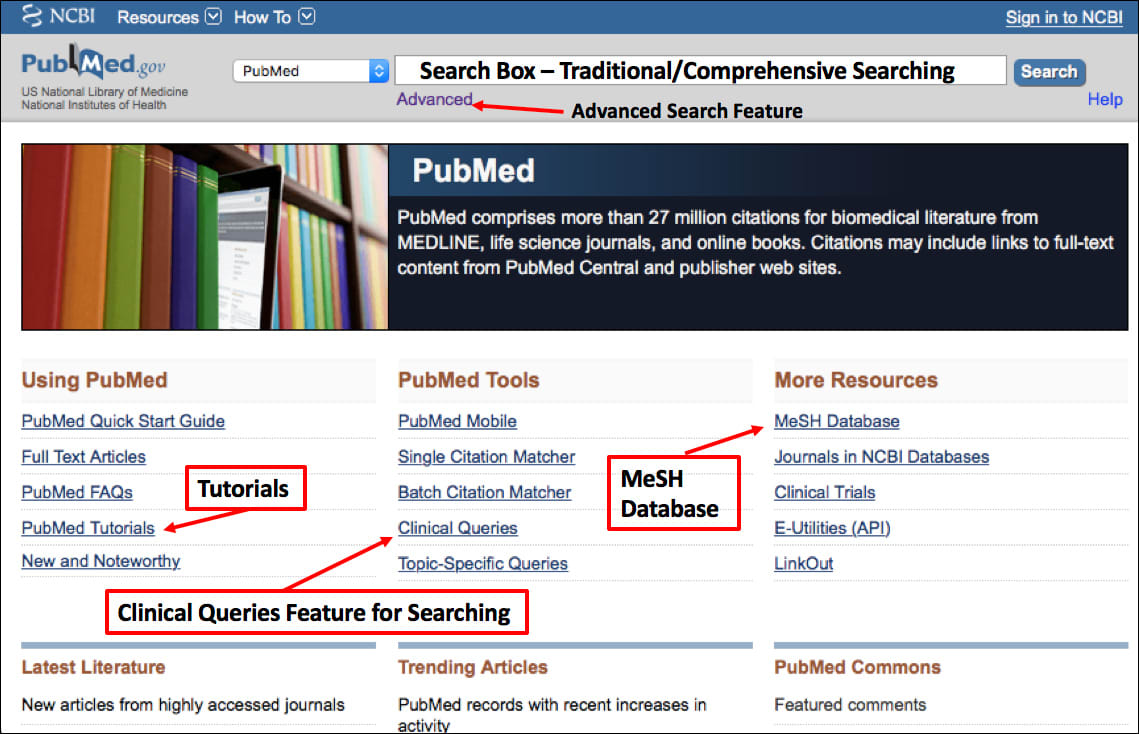
如何使用Pubmed搜索
請注意,以下內容適用于面向公眾的 PubMed 版本,而不是 Ovid 支持的 MEDLINE 版本。新的 PubMed 現在是 PubMed 搜索的默認值(截至 2020 年 5 月 19 日)。
1. 何時使用 PubMed
PubMed 是一個索引期刊文章和更多可追溯到 1947 年的平臺。它涵蓋醫學、護理、牙科、獸醫、醫療保健系統、臨床前科學和相關領域。PubMed 由國家醫學圖書館 (NLM) 和國家生物技術信息中心 (NCBI) 開發和維護,兩者均位于馬里蘭州貝塞斯達的美國國立衛生研究院 (NIH)。截至 2020 年 12 月,PubMed 包含超過 3000 萬條記錄。PubMed是一個包含MEDLINE,PubMed Central和其他PubMed記錄的平臺。
2. PubMed 工具
臨床查詢
使用臨床查詢啟用適用于不同臨床研究領域的預制過濾器。結果被描述為臨床研究、系統評價和醫學遺傳學。完全按照您在 PubMed 搜索框中的方式輸入您的搜索。
NCBI數據庫中的期刊
使用NCBI 數據庫中的期刊將您的搜索限制為特定期刊或查找有關在 MEDLINE 中索引的期刊的更多信息。文本
單引引匹配器
使用Single Citation Matcher在 PubMed 中查找引文。您可以輸入或省略任何字段。
特殊查詢
國家醫學圖書館的搜索者為多個常見主題創建了搜索過濾器。在PubMed 特殊查詢頁面上查看并啟用它們。
3. 如何使用 MeSH:醫學主題詞
受控詞匯:MeSH
- MeSH數據庫
- NLM 的 MeSH 教程
- MeSH 代表醫學主題詞。它是分配給記錄的受控術語詞匯表,以使它們可被發現。
- 這些是一組標準化的術語,用于使搜索過程具有一致性。總共有大約29,000 個 MeSH 術語,它們每年更新一次以反映術語的變化。
- 使用 MeSH 數據庫識別醫學主題詞表 (MeSH),這將幫助您查找使用 MeSH 術語索引的文獻。
- 使用 MeSH 術語有助于解釋語言、首字母縮略詞以及英式與美式英語的差異。
- MeSH 可以從MeSH 數據庫中搜索
- 術語按主題類別分層排列,更具體的術語排列在更廣泛的術語之下。PubMed 中的 MeSH 術語會在搜索中自動包含更具體的 MeSH 術語。這被稱為“爆炸”。
- 要關閉此自動分解功能,請單擊 MeSH 記錄中“不包括在 MeSH 層次結構中此術語下方找到的 MeSH 術語”旁邊的按鈕,或
[mesh:noexp]在搜索術語旁邊鍵入,例如neoplasms [mesh:noexp]。有關不爆炸的更多信息,請參見下一頁。 - 使用屏幕右側的 PubMed Search Builder 將您選擇的 MeSH 術語添加到框中,然后單擊“搜索”。
爆炸、不爆炸和主要航向
- Explode將搜索您選擇的主標題下所有較窄的標題。PubMed 將默認分解您搜索的任何 MeSH 術語。
- No Explode將僅搜索您選擇的 MeSH 術語,而不會在 MeSH 層次結構中包含任何較窄的標題。您可以從 MeSH 記錄中選擇此選項。
- 主要標題會將您的搜索范圍縮小到僅查找列為文章主要主題的 MeSH 術語。您可以從 MeSH 記錄中選擇此選項。主要標題以星號顯示在文章記錄中。
副標題
MeSH 術語可以通過添加相關或自由浮動的副標題變得更加具體。
- 在 MeSH 記錄中時,通過單擊所需副標題旁邊的框來添加副標題。然后單擊“添加到Search Builder”。警告:添加太多副標題可能會導致丟失重要文章。
- MeSH/副標題組合:您可以使用 MeSH 術語/副標題格式在搜索框中手動添加副標題,例如
neoplasms/diet therapy。參見MeSH 副標題的縮寫,也可以使用。(MeSH 副標題)。 - 對于 MeSH/副標題組合,一次只能將一個副標題直接附加到一個 MeSH 術語。例如,帶有副標題診斷或藥物治療的高血壓搜索將顯示為
Hypertension/diagnosis [mesh] OR Hypertension/drug therapy[mesh]。 - 與 MeSH 術語一樣,PubMed 搜索結果默認包含排列在 MeSH 術語的更廣泛術語下方的更具體的術語,還包括排列在更廣泛的副標題下方的更具體的術語。
4. 如何使用關鍵詞
自動術語映射
- 當您在搜索框中輸入術語時,PubMed 使用自動術語映射 (ATM)。
- 自動術語映射意味著您在搜索框中鍵入的搜索術語會自動映射到 MeSH 術語。
- 要查看自動術語映射的實際效果,請單擊“高級”>“歷史記錄和搜索詳細信息”框中的“詳細信息”箭頭。
- 在短語周圍使用引號或截斷會關閉自動術語映射。而是完全按照輸入的方式搜索術語,不應用任何映射。
使用關鍵字
- 關鍵字可以是用于描述您的想法或概念的任何詞。
- 關鍵字可以是單個單詞或短語。
- 在所有短語周圍使用引號,以確保將短語一起搜索。
- 有關更多想法,請訪問 MeSH 數據庫并查看 MeSH 記錄中列出的條目術語。
- 還應考慮使用同義詞,肢體符號,首字母縮寫,拼寫變化以及可互換使用的其他緊密相關術語來描述主題。
關鍵字生成
關鍵字可以通過以下方式生成:
- 瀏覽 PubMed 的 MeSH 中的條目術語,以及 Embase 的 Emtree 中的同義詞,為概念添加額外的關鍵字;
- 查看一些關鍵文章并了解術語的使用方式;并通過
- 進行一些初步搜索并瀏覽結果以了解術語的使用方式。
5. PubMed 專業提示
過濾器
您可以使用過濾器按文章類型、文本可用性、出版日期、物種、語言、性別、主題、期刊類別和年齡來縮小搜索結果的范圍。在PubMed 的幫助指南中查看更多關于過濾器的信息。
- 結果的左側是過濾搜索的選項。
- 您可以通過過濾器欄底部的鏈接訪問其他過濾器。
- “文本可用性”適用于不隸屬于機構的用戶。您無需限制文本可用性,因為您可以訪問 JH 目錄和館際互借。
- 謹慎使用過濾器。日期或語言以外的限制將您的搜索限制為僅 MeSH 索引記錄。
- 例如,如果您想將結果限制為“人類研究”,請使用以下搜索來排除動物研究,而不是使用搜索結果頁面中的“人類”限制。只需將此添加到搜索的末尾:
詞組搜尋
用雙引號將短語括起來作為短語進行搜索以使用更精確的更具體的搜索,而不是作為完全不同的詞,這將導致更敏感的搜索和更高的召回率。在PubMed 的幫助指南中查看有關短語搜索的更多信息.
截斷
在 PubMed 中,您可以*在詞根處使用 a來查找多個結尾。例如:
注意:在 New PubMed 中,您現在可以截斷引號內的短語。"catheter infection*"將返回導管感染。在PubMed 的幫助指南上查看更多關于截斷的信息。
字段
使用搜索字段標簽指定數據庫在哪個字段中查詢搜索詞。在PubMed中,首先鍵入搜索詞,然后在方括號中鍵入搜索字段標簽。例如,心臟病學 [tiab] 在標題和摘要中搜索心臟病學。
- [所有字段] 或 [全部] – 未標記的術語和標記為 [所有字段] 的術語使用自動術語映射進行處理?。將在所有字段中搜索用雙引號引起來的或被截斷的術語,而不使用自動術語映射進行處理。
- [Text Words] 或 [tw] – 包括標題、摘要、其他摘要、MeSH 術語、MeSH 副標題、出版物類型、物質名稱、作為主題的個人姓名、公司作者、次要來源、評論/更正說明中的所有單詞和數字和其他條款。
- [Title/Abstract] 或 [tiab] – 引用的標題、館藏標題、摘要和其他摘要中包含的單詞和數字。英文摘要直接取自已發表的文章。如果一篇文章沒有發表的摘要,NLM 不會創建摘要。
- NCBI 對字段描述和標簽的解釋
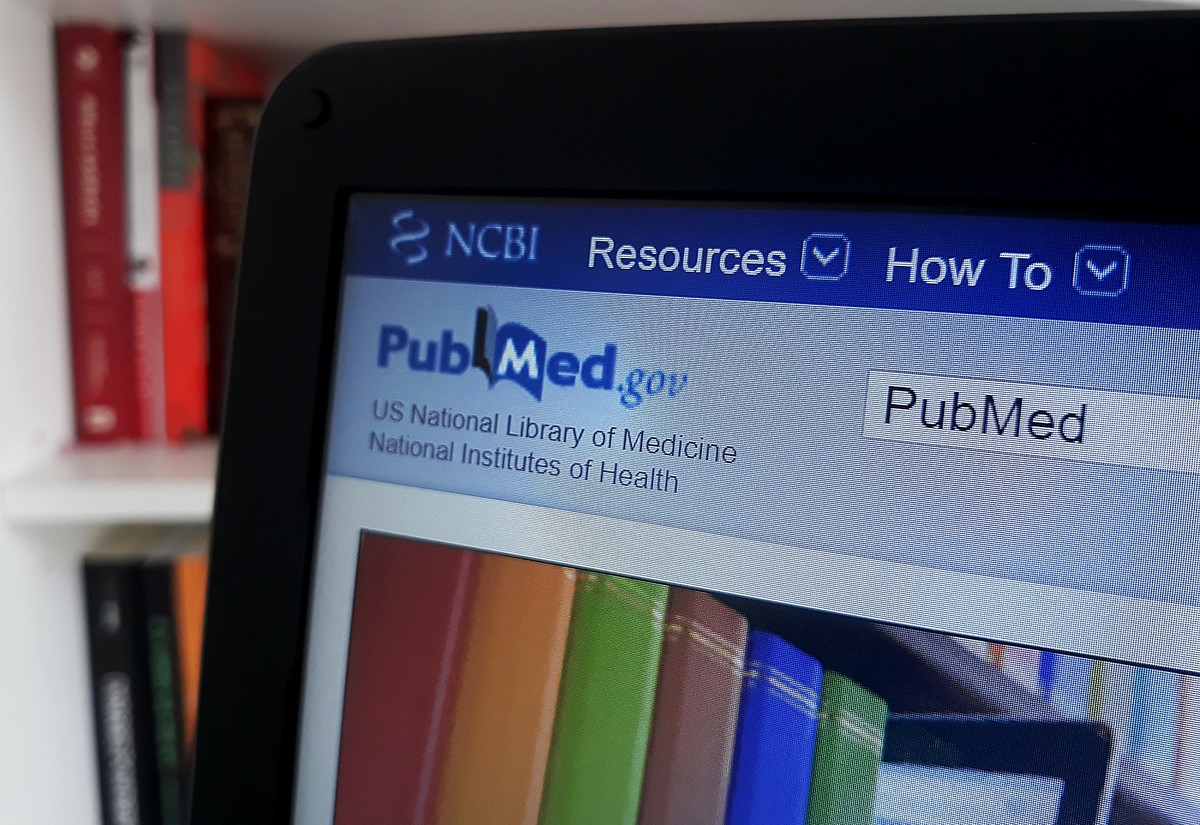
6. 結合搜索詞和概念
布爾運算符
- PubMed 的全面搜索將包括受控詞匯 (MeSH) 和關鍵字術語。
- 布爾運算符用于組合搜索詞。在 PubMed 中,您可以使用 AND、OR 和 NOT 運算符。
- 轉到?“高級搜索”頁面?以組合搜索。這是您在搜索會話期間的搜索歷史記錄所在的位置。
- 布爾運算符必須以大寫形式使用(AND、OR、NOT)。
- OR?— 在相似的關鍵字之間使用 OR,例如同義詞、首字母縮略詞和同一想法或概念中的拼寫變化
- AND?—使用 AND 將想法和概念鏈接到您希望在搜索結果中同時看到想法或概念的位置
- NOT?— 用于從搜索中排除特定關鍵字;但是,您需要謹慎使用 NOT,因為您最終可能會遺漏一些重要的東西
7. 保存您的搜索
要在 PubMed 中保存搜索并創建警報,您必須首先創建一個帳戶。
- 單擊屏幕右上角的“登錄”按鈕創建 NCBI 帳戶*(注冊我的 NCBI 帳戶)。
- 完成搜索后,單擊
Create alert搜索框下方的。從這里您可以創建搜索警報或保存您的搜索策略。
*NLM 正在改變您在 2021 年登錄 NCBI 所需的方式。信息和更新可以在NCBI Insights 中找到。
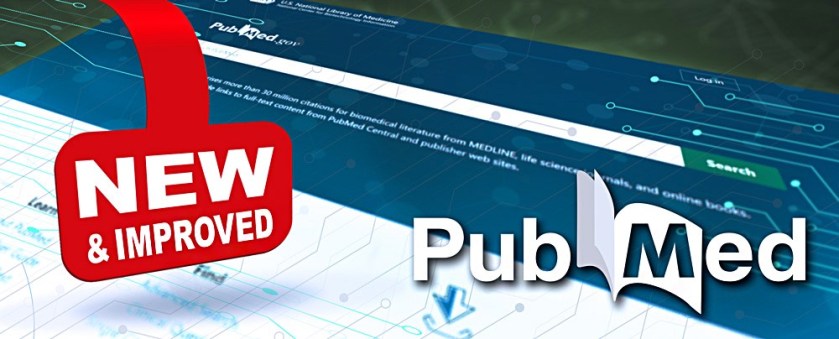
如何在pubmed引用、下載和分享文獻
使用剪貼板臨時保存引文
剪貼板提供了一個地方,可以從一次或多次搜索中收集多達 500 個項目。保存到剪貼板的項目存儲在您的瀏覽器 cookie 中,并會在 8 小時不活動后過期。如果您想保存項目超過8小時或在其他設備上查看,請使用?發送至:收藏集。
要將項目添加到剪貼板:
- 使用復選框從搜索結果中選擇項目。要保存所有結果(最多 500 個),請不要勾選任何復選框。
- 使用發送到按鈕并選擇剪貼板。
- 所選項目將添加到剪貼板。
- 如果未選擇任何項目,將顯示選項下拉菜單,您可以將所選項目、頁面上的所有結果或所有結果(最多 500 次引用)添加到剪貼板。
- 單個項目也可以從其抽象頁面添加到剪貼板。
- 要查看您的選擇,請單擊搜索欄下的剪貼板鏈接。僅當一個或多個項目添加到剪貼板后,此鏈接才會顯示;當剪貼板為空時,鏈接不存在。
要從剪貼板中刪除項目:
- 在剪貼板頁面上,單擊每個項目下方的“從剪貼板中刪除”以從剪貼板中刪除該項目。
- 使用每個項目旁邊的復選框選擇一個或多個項目,然后單擊“刪除所選項目”。
- 要從剪貼板中刪除所有項目,請單擊“全部刪除”。
有關剪貼板的更多信息:
- 添加到剪貼板的引文在搜索結果中標有“剪貼板中的項目”消息。
- 可以發送到剪貼板的最大項目數為 500。如果您選擇剪貼板從發送到而不選擇引文,PubMed 會將您的所有(最多 500 個引文)搜索結果添加到剪貼板。
- 剪貼板不會添加當前在剪貼板中的引文;它不會創建重復的條目。
- 您的網絡瀏覽器必須接受cookie才能使用剪貼板。
- 剪貼板中的引用由搜索編號 #0 表示,可用于布爾搜索語句。例如,要將剪貼板中收集的引文限制為英語文章,請使用以下搜索:#0 AND english [la]。這不會影響或替換剪貼板中的內容。
使用我的 NCBI 收藏無限期保存引文
可以使用集合功能將搜索結果保存在我的 NCBI 中?。您可以在“我的 NCBI”中存儲的集合數量沒有限制。此外,可以公開收藏以與他人共享。
要將結果保存到新集合:
- 登錄我的 NCBI。在 PubMed 中運行搜索。
- 使用復選框從搜索結果或剪貼板中選擇項目。要保存所有結果(最多 1,000 個),請不要勾選任何復選框。
- 使用發送到按鈕并選擇集合。
- 選定的項目將被添加到集合中。
- 如果未選擇任何項目,將顯示選項下拉菜單,您可以在其中將所選項目、頁面上的所有結果或所有結果(最多 1,000 次引用)添加到集合中。
- 單個項目也可以從其抽象頁面添加到集合中。
- 選擇創建新集合。
- 使用簡短而有意義的標題為您的收藏命名。名稱必須少于 100 個字符。不同集合的相同名稱是允許的,這可能會導致混淆。
- 單擊添加完成。
隨著您繼續構建集合,您可能希望向現有集合添加新項目。要將搜索結果添加到現有集合:
- 按照上面的步驟 1 - 4 操作。添加到現有集合將是默認選擇。
- 使用下拉菜單選擇一個集合。
- 單擊添加完成。
有關查看、排序、編輯、合并、共享和刪除集合的更多信息,請參閱我的 NCBI 幫助中的集合。
將引文保存為文本文件
使用“保存”按鈕將引文下載到文本文件中。
- 使用復選框從搜索結果或剪貼板中選擇引文。您可以轉到其他頁面繼續選擇。如果您不做任何選擇,您可以從“保存”菜單中選擇保存“此頁面上的所有結果”或“所有結果”。
- 單擊保存并從出現的菜單中選擇一個選擇和格式。
- 選擇:您要保存的引文。
- 選擇:將顯示所選項目的數量,例如:選擇(87)。
- 此頁面上的所有結果
- 所有結果(最多 10,000 次引用)
- 格式:摘要(文本)、PubMed、PMID 列表、摘要(文本)或 CSV
- 選擇:您要保存的引文。
- 單擊創建文件。
- 您的網絡瀏覽器將提示您將文件保存在計算機上。
有關將引文保存到文件的更多信息:
- 保存大量結果可能需要幾分鐘時間。
- 要將引文保存為 HTML 格式,請使用瀏覽器的“保存”或“另存為”功能并將文件擴展名更改為 html。保存為 HTML 時,只會保存頁面上顯示的那些引文;因此,請考慮?顯示更多結果。
引用一篇文章
“引用”按鈕可以輕松檢索樣式化引文,您可以將這些引文復制并粘貼到文檔中,或下載 .nbib 文件以與參考文獻管理器軟件一起使用。
使用項目的引用按鈕將打開一個彈出窗口,您可以在其中復制四種流行樣式的引用格式:AMA(美國醫學協會)、MLA(現代語言協會)、APA(美國心理學會)或 NLM(國家醫學圖書館)。您還可以將引文下載為 .nbib 文件,大多數書目參考管理軟件都可以導入該文件。
注意:在所有引用樣式中,都有某些機器無法處理的大寫規則。例如,沒有辦法識別專有名詞、首字母縮略詞、縮寫詞等,即 100% 準確并始終遵守所有規則。必要時,應檢查文章標題和其他引用元素的大小寫,以確保其與特定的參考樣式相符。
要導出多個引文:請按照將引文保存為文本文件的說明進行操作,然后選擇摘要(文本)格式以NLM樣式保存引文列表,或者按照指示將引文導出到引文管理軟件程序中。
將引文導出到引文管理軟件
使用發送到:引文管理器將引文導出為.nbib文件,許多引文管理程序都可以使用該文件:
- 使用復選框從搜索結果或剪貼板中選擇引文。您可以轉到其他頁面繼續選擇。或者,您可以選擇將所有結果保存在此頁面上,也可以將所有結果保存在“發送至:引文管理器”菜單中。
- 單擊發送到,然后選擇引文管理器。
- 確認要導出的引文:選擇,此頁面上的所有結果或所有結果(最多10,000個)。
- 單擊創建文件。
- 您的網絡瀏覽器將提示您將文件保存在計算機上。
- 將此保存的文件導入您的引文管理程序。
您也可以使用“引用”按鈕下載單個引用的.nbib文件。
有關引用管理軟件的問題,應直接聯系相應的公司。
電子郵件引文
- 使用復選框從搜索結果或剪貼板中選擇引文。您可以移至其他頁面并繼續選擇。您也可以選擇通過電子郵件發送頁面上顯示的所有引文,而無需進行任何選擇。
- 單擊電子郵件按鈕。
- 輸入電子郵件地址。選擇要發送的引文和格式。
- 點擊發送電子郵件。系統將返回到您的結果頁面,并顯示一封確認電子郵件已發送的消息。
有關通過電子郵件發送引文的更多信息:
- 您的引用將通過NCBI自動郵件服務器發送,并帶有發件人的電子郵件地址[nobody@ncbi.nlm.nih.gov]。不要回復此消息,因為這不是正常工作的客戶服務電子郵件地址,也不受監視。
- 對于登錄“我的NCBI”的用戶,不會顯示CAPTCHA圖像。
創建搜索的電子郵件警報
單擊搜索欄下方的“創建警報”,以創建用于搜索的自動電子郵件更新。您必須登錄“我的NCBI”才能使用此功能。
為搜索創建 RSS 提要
單擊頁面頂部搜索框下方的創建RSS,以創建用于搜索的RSS提要。
- RSS feed名稱將默認為搜索詞。您可以根據需要編輯RSS feed名稱。
- 使用下拉菜單選擇顯示的項目數。您可以在步驟4中創建的RSS feed鏈接中手動編輯limit =參數,以最多顯示1000個項目。請注意,增加此限制也將增加加載時間。
- 單擊創建RSS按鈕。
- RSS Feed鏈接將會出現;單擊復制以復制鏈接。
- 將此鏈接與提要閱讀器或其他應用程序一起使用。
打印您的搜索結果
使用網絡瀏覽器的打印功能。要打印來自不同搜索的引文,請將引文保存在PubMed的Clipboard中,然后打印。
也可以看看:
- 顯示更多結果
- 更改顯示格式
獲取永久鏈接以添加書簽或分享您的搜索
要獲取單個引文的URL,請在“共享”下復制該引文的永久鏈接。
要獲取搜索結果的URL,請從Web瀏覽器的地址欄中復制URL,或使用Web瀏覽器的書簽功能為URL添加書簽。
手動創建URL:
- 使用基本URL:https://pubmed.ncbi.nlm.nih.gov/?term=search
- 將基本網址中的“搜索”替換為您的查詢字詞
- 通過將空格轉換為加號(+)來轉義空格;例如,應將Biochem Soc Trans輸入為:Biochem + Soc + Trans
您可以使用的字符數可能受瀏覽器最大URL長度的限制(每個瀏覽器可能不同)。
在PubMed中搜索有關抗氧化劑和巧克力的文章:
https://pubmed.ncbi.nlm.nih.gov/?term=antioxidant+chocolate
可選搜索參數:
- 格式=摘要,摘要,發布,pmid
- 排序=相關性,日期,發布日期,fauth,jour
- sort_order = asc
- 大小= 10、20、50、100、200
在PubMed中搜索有關乳腺癌的文章,并按發布日期升序排列(從最舊到最新),每頁顯示50條引用:
https://pubmed.ncbi.nlm.nih.gov/?term=breast+cancer&sort=pubdate&sort_order=asc&size=50
有關PubMed鏈接的更多信息:
- PubMed中的某些設置依賴于URL中可能不存在的cookie和其他會話數據。例如,使用高級歷史記錄中的搜索編號(例如,#1或#2 AND human [mh])創建的搜索不能使用URL保存,因為當歷史記錄到期時,搜索將丟失。
- 打算發送頻繁查詢或從NCBI數據庫檢索大量記錄的用戶應使用E-Utilities。用戶必須遵守使用準則和要求,以防止NCBI系統過載。
- 在NCBI聲明與版權通知必須是顯而易見的用戶。建議用戶咨詢法律顧問,以確保遵守知識產權法。NLM無法提供有關版權問題的建議。
下載 PubMed 數據
NLM每年一次以XML格式發布完整(基準)的PubMed引用記錄集,以從我們的FTP服務器下載。增量更新文件每天發布,包括新的,修訂的和刪除的引用。PubMed DTD 說明了結構的任何變化以及每年允許的元素。










